Το Discord έχει κολλήσει στην γκρι οθόνη

Εκατομμύρια παίκτες και χιλιάδες κοινότητες σε κάθε είδους πεδία χρησιμοποιούν το Discord για επικοινωνία. Έχει γίνει η #1 εφαρμογή για online VoIP και συνομιλία με κείμενο. Δυστυχώς, η δημοτικότητά του σημαίνει επίσης ότι περισσότεροι άνθρωποι είναι πιθανό να αντιμετωπίσουν σφάλματα και προβλήματα. Ένα από τα ενοχλητικά προβλήματα που οι χρήστες δυσκολεύονται να αντιμετωπίσουν είναι το Discord να έχει κολλήσει σε μια γκρίζα οθόνη. Τι πρέπει να κάνετε εάν αντιμετωπίζετε επίσης αυτό το πρόβλημα; Η πρώτη και απλούστερη επιδιόρθωση είναι να πατήσετε το συνδυασμό Control + A. Αυτή η συντόμευση πληκτρολογίου αλλάζει το Discord μεταξύ πλήρους οθόνης και παραθύρου - συχνά μπορεί να είναι αρκετό για να διορθώσετε το Discord που έχει κολλήσει σε πρόβλημα γκρι οθόνης.
Table of Contents
Το Fix Discord έχει κολλήσει σε γκρι οθόνη ανανεώνοντας την εφαρμογή
Αυτή η επιδιόρθωση είναι πολύ εύκολη στη δοκιμή και φαίνεται να έχει πολύ καλό ποσοστό επιτυχίας.
- Φορτώστε το Discord και πατήστε Control + Shift + I για να φορτώσετε το μενού Dev Tools.
- Επιλέξτε την καρτέλα Δίκτυο και, στη συνέχεια, ελέγξτε την επιλογή Απενεργοποίηση προσωρινής μνήμης.
- Εφαρμόστε τις αλλαγές και πατήστε Control + R για να φορτώσετε ξανά το Discord.
Αυτό λειτούργησε; Εάν όχι, προχωρήστε στην επόμενη επιδιόρθωση.
Χρησιμοποιήστε τη λειτουργία συμβατότητας των Windows για το Discord
Τερματίστε εντελώς την εφαρμογή Discord είτε μέσω του Task Manager είτε κάνοντας δεξί κλικ στο εικονίδιο της και επιλέγοντας Quit Discord . Στη συνέχεια, κάντε δεξί κλικ στο εικονίδιο Discord που χρησιμοποιείτε για να ξεκινήσει η εφαρμογή και μεταβείτε στις Ιδιότητες. Μεταβείτε στην καρτέλα Συμβατότητα και ενεργοποιήστε την επιλογή Εκτέλεση αυτού του προγράμματος σε λειτουργία συμβατότητας για . Στη συνέχεια, επιλέξτε μια παλαιότερη έκδοση των Windows, εφαρμόστε τις αλλαγές και ξεκινήστε ξανά την εφαρμογή.
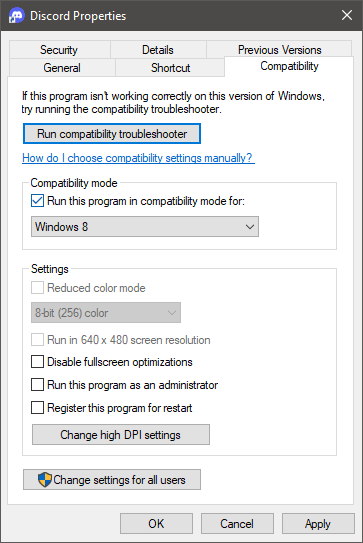
Καθαρίστε το φάκελο Discord σε %APPDATA %
Το Discord αποθηκεύει ορισμένα αρχεία διαμόρφωσης και προσωρινής αποθήκευσης σε έναν κρυφό κατάλογο των Windows. Η διαγραφή του μπορεί να διορθώσει σοβαρά ζητήματα όπως το Discord is Stuck on Grey Screen.
- Αρχικά, κλείστε εντελώς το Discord. Ελέγξτε τη Διαχείριση εργασιών για να βεβαιωθείτε ότι δεν εκτελείται
- Πατήστε Control + R και εισαγάγετε % APPDATA % στο νέο παράθυρο.
- Βρείτε τον κατάλογο που ονομάζεται Discord και διαγράψτε τον.
- Εκκινήστε ξανά την εφαρμογή. Μπορεί να χρειαστεί να κατεβάσετε κάποια αρχεία αρχικά.
Εγκαταστήστε ξανά το Discord
Η τελευταία λύση είναι να επανεγκαταστήσετε πλήρως την εφαρμογή. Αρχικά, καταργήστε το χρησιμοποιώντας τον οδηγό μας σχετικά με τον τρόπο κατάργησης εγκατάστασης εφαρμογών στα Windows. Στη συνέχεια, μεταβείτε στη διεύθυνση http://discordapp.com για να κάνετε λήψη της πιο πρόσφατης επίσημης έκδοσης και να την εγκαταστήσετε.





